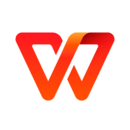wps office怎么设置页边距
来源:互联网 更新时间:2025-09-07 10:05
或许有的用户还不明白wps office怎么设置页边距,下面让号令cc的小编为您带来这方面的答案,一起来看看吧!
wps office怎么设置页边距
第一步:启动WPS Office
双击桌面上的WPS Office图标,启动软件。
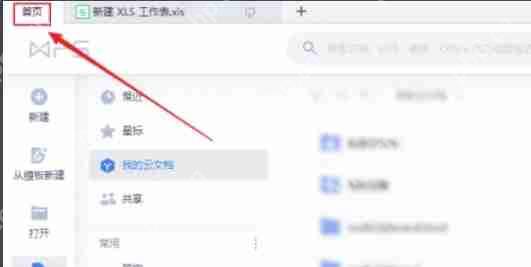
第二步:进入“页面布局”选项卡
在WPS Office顶部菜单栏中,找到并点击“页面布局”选项卡。
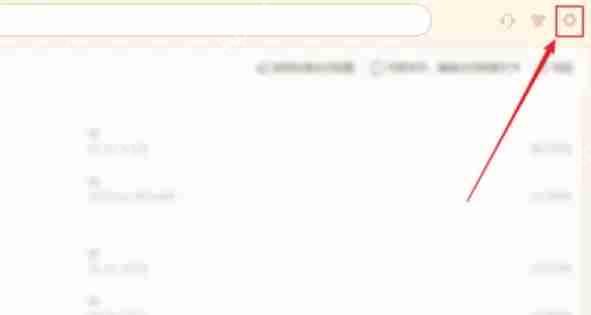
第三步:选择“页边距”设置
在“页面布局”选项卡中,找到“页边距”按钮,点击后将出现一个下拉菜单。
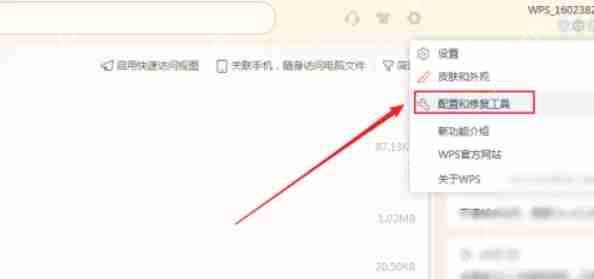
第四步:选择预设页边距或自定义设置
下拉菜单提供了多种预设页边距选项,如“普通”、“窄”、“宽”等。您可以根据需要选择合适的预设值。如果您需要更精确的控制,请选择“自定义页边距”。
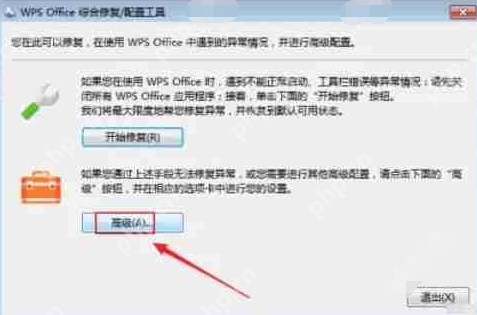
第五步:自定义页边距设置
选择“自定义页边距”后,将弹出“页面设置”对话框。
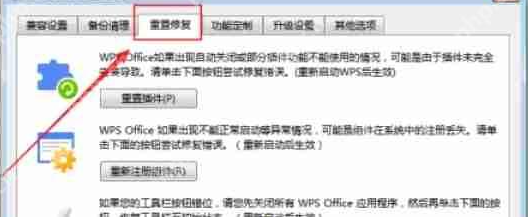
第六步:保存自定义页边距
在“页面设置”对话框中,您可以手动输入上、下、左、右页边距的数值(单位为毫米),然后点击“确定”按钮保存设置。
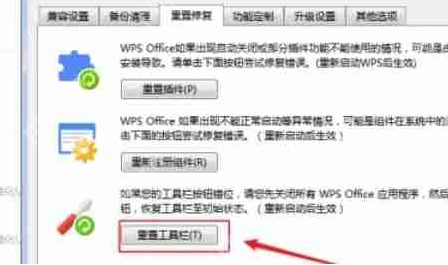
通过以上步骤,您可以轻松设置WPS Office文档的页边距,从而使您的文档更加美观和专业。
最后:上面是号令cc的小编为你收集的wps office怎么设置页边距,希望能帮到小伙伴们。
-
抖音月付功能在哪里开通?月付功能开好还是不开好?
-
全民k歌大神都是怎么调音 全民k歌调音方法
-
LOL2025全球总决赛VKS战队名单
-
崩坏星穹铁道星迹重温是什么
-
爱奇艺如何投屏到奇异果 爱奇艺投屏到奇异果方法介绍
-
梦幻西游化生寺帮战装备175级展示图
-
抖音第一个作品发布时间多少合适?怎么发布自己的作品?
-
原神5.6新卡池预测
-
虫虫漫画注册登录账号方法_虫虫漫画怎么注册登录账号
-
《无主之地4》改版武器与装备现于eBay平台销售
-
抖音看直播定时关闭怎么设置?直播一小时消耗多少流量?
-
抖音月付放心借上征信吗?逾期了怎么办?
-
空洞骑士丝之歌噬丝蛆怎么拿
-
蚂蚁庄园小课堂今日最新答案2025年9月30日
-
燕云十六声官服好玩还是渠道服好玩
-
小猿口算怎么免费得vip 小猿口算使用兑换码兑换VIP方法
-
安徽师范大学给学生发150元过节费 学生:感觉被狠狠宠爱了
-
cf手游AWM
-
王者荣耀排位系统优化来袭
-
暗区突围暴雨寻迹怎么玩
-
1 wps office怎么加水印 09-07
-
2 wps office怎么一页多版打印 09-07
-
3 wps office怎么取消分栏 09-07
-
4 Excel表格怎么自动生成序号 09-07
-
5 Excel表格如何调整表格大小 09-07
-
6 Excel数据透视表怎么做 09-07
-
7 WPS表格怎么设置重复项提醒 09-07
-
8 wps电脑版怎么云共享文件 09-08
-
9 wps电脑版怎么新建脑图 09-08
-
10 wps公式编辑器的工具栏不见了怎么解决 09-08